1、在Photoshop中打开我们要勾选的照片,在右侧再打开其通道,再选择一个黑白分明一点的通道,并将其重新复制一个图层;

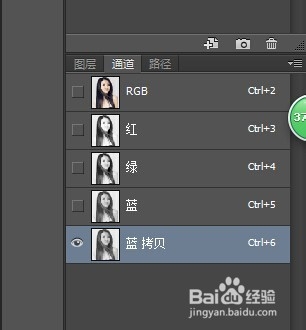
2、点选图像菜单,在其下拉菜单选择“调整”选项,在对应的右侧菜单中再选择“色阶”,在打开的色阶选项中,调整黑白比例,使图片比较黑的地方更黑,白的地方更白;


3、选择多边形套锁工具或其他选择工具对人物白的地方进行勾选;


4、然后按快捷键Alt+Delete,用前景色黑色进行填充,之后,选择调整右侧的“反相“使得图片的黑白颠倒,如下图所示;


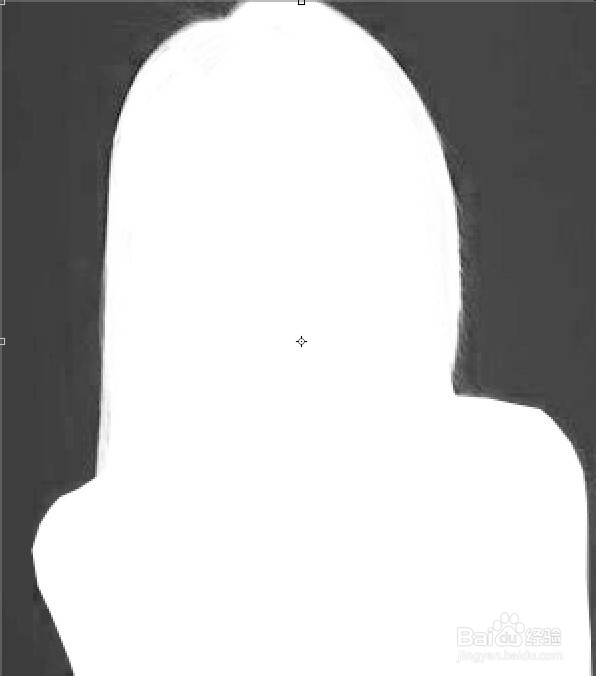
5、然后勾选通道下方的“将通道作为选取载入按钮”再点击图层按钮,可以看到人物就被勾选出来了;

6、人物以选区显示,此时,我们给图片添加一个图层蒙版,则人物就变成以透明背景显示了!

